Facebookメッセンジャーのログイン/オンライン状況を非表示にする方法!
設定を変更しなければあなたのFacebookメッセンジャーのログイン/オンライン状況は筒抜けです。利用時間がバレてしまいます。今回はそんなFacebookメッセンジャーのログイン/オンライン状況を非表示にする方法をご紹介します。

目次
メッセンジャーのログイン時間とは?
メッセンジャーのログインとは必ずしもログイン作業を指すのでは無く、メッセンジャーやFacebookを起動させる意味も含んでいます。
メッセンジャーのログイン時間には2つの種類が有ります。1つは今正にFacebookやメッセンジャーを起動させている状況、即ちオンライン中であると言う意味、もう1つは個々人が最後にFacebookやメッセンジャーを起動していた時間の事です。
最後に起動していた時間の表示
最後にFacebookやメッセンジャーを起動していた時間の表示とは、○分前までログインしオンライン中であった事を意味します。
メリット
この機能はメッセンジャーをチャットとして利用したり、急ぎの要件を伝える時にとても便利な機能です。
相手がつい先程までメッセンジャーを起動させていたならスマホやパソコンを使用中の場合が多く、相手に気付いて貰いやすいですし、オンライン中ならチャットが出来る可能性が高くなります。メッセージ送信のタイミングを測る事が出来ると言うメリットがあります。
デメリット
この機能は便利な反面、監視されているような圧迫感を感じる可能性が有ります。メッセンジャーは今や単体のアプリでは有りますが、Facebookと連動している点にデメリットが隠れています。Facebookを見るだけでも自分のログイン状況が相手にバレてしまうのです。
例えばいつも誰かとチャットがしたくてFacebookを見るとは限らず、お友達の投稿をゆっくり見たいと思う時もあります。
スマートフォンを機種変更した直後から、ゆっくりお友達の投稿を見ようとFacebookを起動させた時に限ってメッセンジャーにメッセージが届き、何か自分の行動を監視されているようで不快感や圧迫感を感じるなどと言う経験をされた方も多いのではないでしょうか。
メッセンジャーのログイン・オンライン状況はどこを見るとバレる?
それでは具体的にメッセンジャーのログイン・オンライン状況はどこを見るとバレてしまうのかをご説明します。
スマホの場合
先ず”メッセンジャーアイコン”をタップします。
トップページにオンライン中を表す緑の〇が数名分表示されます。この人達は現在オンライン中である事が分かります。
トップページの上部にオンラインとすべて見るタブがあります。”すべて見る“タブをタップするとログイン・オンライン状況の一覧が表示されます。
緑の〇がついている場合はオンライン中である事が相手にバレてしまいます。そして中に○分と印が出ている人がいますがこの表示が最後に起動していた時間で、画像の場合9分前までオンライン中であった事がバレています。
メッセンジャーのログイン・オンライン状況はFacebookアプリでもバレています。
Facebookアプリにも以前は自分のタイムライン(プロフィール画面)の友達欄にログイン・オンライン状況がありましたが現在は無くなっています。しかしメッセージを送りたい相手のタイムラインやニュースフィードで今もログイン・オンライン状況をチェック出来てしまいます。あぁこの人今オンライン中なんだとバレてしまうわけです。
お友達のタイムラインで最後に起動していた時間がバレています。オンライン中の場合は緑の〇が表示されます。
ニュースフィード画面でオンライン中である事がバレています。勿論最終のログイン時間が表示される場合もあります。
PCの場合
先程も触れましたが、今はメッセンジャーは単体の機能を持っていますが、あくまでFacebookと連動していますので、メッセンジャーにログインする場合もFacebookアカウントにログインする必要があります。
日頃からPCでFacebookを利用しているとFacebookアカウント名が表示されますので画像の“青ラベル”をタップするとログイン出来ます。
ログインしてトップ画面の左上部の〝設定(歯車アイコン)”をタップしオンライン中の連絡先を選びます。
左にオンライン中の連絡先の一覧が表示されます。
ここには今正にオンライン中の人のみ表示されますが、トップ画面で誰か特定の相手を選んでタップすると最後のログイン時間が表示される事があります。数時間以内しか表示されませんので、ログイン履歴が残っていない場合は表示されません。
PCでも当然の事ですが、Facebookでメッセンジャーのログイン・オンライン状況を見る事が出来ます。
PCのFacebookニュースフィード画面の右上にある“メッセンジャーアイコン”をタップしてメッセンジャーを起動させる事も可能です。
タップすると右下に”メッセンジャーですべて見る”と言うタブがあります。そこをタップするとメッセンジャーのトップ画面に飛びます。後は上記の通りです。
ニュースフィード画面右下に”チャット(〇)”と言う表示があります。これをタップするとオンライン一覧が表示されます。
オンライン一覧の中の同じ人の投稿(ニュースフィード)にも同じ緑のマークがあります。スマホアプリと同じようにここでログイン・オンライン状況を見る事が出来ます。勿論ここに最後に起動していた時間も表示されます。
ニュースフィードやタイムラインなどの語句についてはこちらの記事に詳しく出ていますので参考になさって下さい。
 Facebookのニュースフィードとは?人気投稿の非表示設定や表示が少ないことについて解説!
Facebookのニュースフィードとは?人気投稿の非表示設定や表示が少ないことについて解説!メッセンジャーのログイン時間を非表示にする方法
人に自分のログイン状況を知られているなんて嫌だと考える人も多いでしょう。自分がログインしている事は隠す方が好きな時にFacebookを見る事ができます。ご安心下さい。このメッセンジャーのログイン時間の機能は非表示に設定する事が可能です。
それではメッセンジャーのログイン時間を非常時に設定する方法をご説明します。非表示に変更して他人の視線からあなたのログイン状況を隠すように設定してみましょう。
スマホの場合
先ずスマホアプリの設定方法をご説明します。
チャット設定をオフにするには?
アプリは日々進化し続けています。
アプリが最新版に更新される以前は先ずアプリのチャットの設定をオフにする必要が有りましたが、最新バージョンの各アプリでは一つの設定(オンラインのステータスをオフにする)でメッセンジャーの最後に起動していた時間(ログイン時間)を非表示にし、オンライン中の通知も非表示にする事(チャット設定のオフ)が出来るようになりました。
説明は「オンライン状況や履歴を隠す・無効にするには?」に譲ります。
オンライン状況や履歴を隠す・無効にするには?
オンライン状況や履歴を隠す・無効にするのにはFacebookとメッセンジャーの両方の設定を非表示に設定する必要が有ります。
では先ず最初にFacebookのログイン時間の表示を非表示に設定します。
先ず”Facebook”を起動させ、右上の”三本線”をタップすると下の方に”設定とプライバシー”と言うタブがあります。そこをタップし”人のマークの設定”をタップします。
プライバシー設定の項目の中に”オンラインのステータス”と言うタブがありますのでそこをタップし、”オンライン状態を表示する”のチェックを外します。
これでスマホのメッセンジャーのログイン時間の表示を非表示にする設定が半分出来ました。後はメッセンジャーアプリの設定を非表示に設定するとあなたのログイン(オンライン)履歴を隠す事が出来ます。
次にメッセンジャーのログイン時間の表示を非表示に設定します。
トップ画面の上部にある”自分のアイコン”をタップし、自分のプロフィール画面を開けます。名前のすぐ下の緑の〇”オンラインのステ―タス”をタップして次の画面で”オンライン状態を表示する”のチェックを外します。これでスマホアプリの設定変更は終了です。
PCの場合
次はPCでのメッセンジャーを最後に起動していた時間とログイン(オンライン)中の表示を隠す方法をご説明します。スマホだけ設定を非表示にしたからと言って全部隠す事が出来るわけではありません。すべての端末で設定を非表示に変更しなければあなたの行動を完全に隠す事は出来ないのです。
先ずFacebookのニュースフィード画面の右下にある”設定(歯車アイコン)”をタップするとメニューが出てきます。その中の”オンラインのステータスをオフにする”をタップしてチェックを入れます。
これであなたのメッセンジャーでのログイン時間の表示もログイン(オンライン)中の表示も非表示になりあなたの行動を隠す事ができます。
メッセンジャーのログイン状態を通知させない方法
上でも触れましたが、以前はメッセンジャーにログイン(オンライン)状態の通知と最期に稼働していた時間の表示は別々に設定を非表示に変更する必要がありましたが、現在はどちらも“オンラインのステータス”を非表示にするだけであなたのログインに関する状況、履歴全てを隠す事が出来るようになっています。
オフ状態でもチャットは使える?
オンラインのステータスをオフにした事によりチャットはオフになっています。チャットをオフにしてもチャット(メッセージ)機能は使えるでしょうか?答えはチャットをオフにしていてもチャット(メッセージの送受信)は出来ますので安心して下さい。
メッセンジャーのログイン状態を隠すのは簡単
今回はメッセンジャーのログイン状態を隠す方法についてご説明しましたが、方法は至って簡単でした。ただ、注意しなければならないのは、Facebookやメッセンジャーを閲覧する端末ごとに必ず設定の変更が必要と言う事です。
完全に隠れたつもりでいたのにスマホを機種変更した時にうっかり忘れていたなどと言う事がないように気を付けて下さい。タブレットも同じようにFacebook、メッセンジャーの両方でオンラインのステータスをオフにする必要があります。
Facebookの記事が気になった方にはこちらもおすすめ!
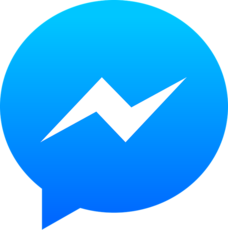 FacebookメッセンジャーをPCで使う方法!パソコンでの便利な機能は?
FacebookメッセンジャーをPCで使う方法!パソコンでの便利な機能は? Facebookメッセンジャーの既読確認方法!マークの意味や既読をつけない方法は?
Facebookメッセンジャーの既読確認方法!マークの意味や既読をつけない方法は? Facebookメッセンジャーの"ウェーブが届きました"とは?意味や送り方を解説
Facebookメッセンジャーの"ウェーブが届きました"とは?意味や送り方を解説 Facebookのメッセンジャーでオンライン中の表示を消す方法!
Facebookのメッセンジャーでオンライン中の表示を消す方法! Facebookのログイン履歴の非表示方法!他人のログイン履歴の見方は?
Facebookのログイン履歴の非表示方法!他人のログイン履歴の見方は?






















